Le débogage USB est un bon moyen pour débloquer votre Motorola One Vision et permetre l’accès aux fichiers sources en utilisant un pc. Il va être rarement utile de mettre en place le débogage USB tout simplement car il nécessite des connaissances spécifiques en code Android. Par moment il sera utile los d’un oubli de mot de passe ou de schéma. Vous allez découvrir dans cet article pourquoi il est intéressant de déboguer votre Motorola One Vision et de quelle manière le faire. Après vous allez voir de quelle manière utiliser les outils ADB pour retirer un mot de passe par exemple. Pour terminer nous vous expliquerons de quelle manière désactiver le débogage USB afin de protéger à nouveau votre Motorola One Vision.
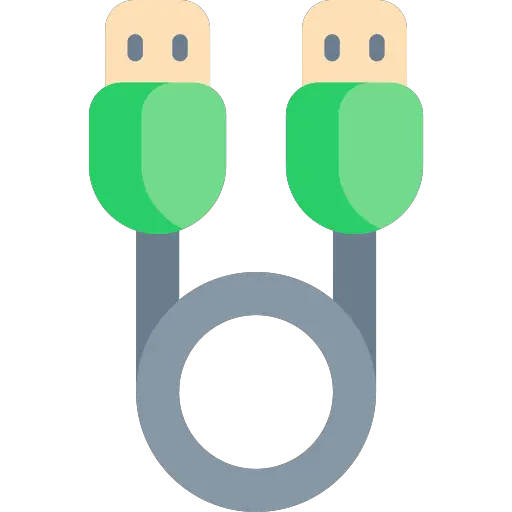
C’est quoi le débogage USB sur un téléphone android?
Le débogage est une option en général dédiée aux développeurs android permettant d’accéder aux dossiers racines de votre Motorola One Vision. Ça correspond à des lignes de commandes directes vers les applis. Le débogage donne accès aux outils ADB (Android Debug Bridge). Par exemple l’ADB permet de créer un pont entre votre pc et votre android. Vous pouvez ainsi retirer une ligne de commande de l’OS d’Android ou modifier une application.
Faites attention, il est risqué de manipuler le débogage USB au niveau de la sécurité mais aussi pour le bon fonctionnement de votre android. De plus les fabricants de votre Motorola One Vision peuvent enlever la garantie si votre OS a été modifié.
Par quel moyen activer le débogage USB dans votre Motorola One Vision?
Pour pouvoir activer votre débogage USB dans votre Motorola One Vision, il est nécessaire de accéder aux paramètres de votre Motorola One Vision. Vous pourrez noter le numéro de Build version à un endroit. Parce que le jour où votre téléphone est bloqué vous ne pourrez pas accéder aux paramètres ou débloquer votre téléphone.
Activer le débogage USB sur Android
- Allez dans le menu des réglages de votre Motorola One Vision
- Après choisissez A propos du téléphone
- Après choisissez Informations sur le logiciel
- Trouvez Numéro de Version et cliquez dessus 7 fois sans arrêt
- Déverrouiller votre Motorola One Vision en réalisant le schéma ou en tapant le code PIN ou mot de passe
- Le mode développeur s’active
- Vous pouvez voir ainsi Options pour les développeurs dans le menu des réglages Système de votre androïd
- Cliquez sur Options pour les développeurs et Activer le mode débogage USB
C’est fait votre Motorola One Vision est actif pour le débogage USB
Pour quelle raison le débogage USB ne fonctionne pas?
Dans le cas où l’option pour les développeurs ne s’affiche pas, sans doute vous n’avez pas cliquez 7 fois sur la bonne ligne de la version d’android. Essayez de cliquez 7 fois sur quelques lignes. Ce que vous cherchez peut s’appeler différemment Numéro de version ou encore Build version ou Numéro de Build .
Par quel moyen ouvrir les outils ABD sur Motorola One Vision après un débogage USB?
Une fois le débogage USB activé vous pourrez ainsi communiquer entre votre pc et votre Motorola One Vision. Au préalable toute chose, il vous faut télécharger Android studio et Fast boot dans votre pc.
Etapes pour utiliser ADB et par conséquent retirer un mot de passe ou schéma oubliés
- Connectez votre Motorola One Vision à votre pc via USB
- Ouvrez le logiciel ADB ou plutôt la fenêtre de commande
- Écrire adb shell rm /data/system/gesture. key
- Après cela Entrée
- Redémarrez votre Motorola One Vision
- En redémarrant vous pouvez choisir un nouveau mot de passe ou schéma
Si vous souhaitez débloquer votre Motorola One Vision sans passer par le débogage, jetez un oeil à nos articles. Vous pouvez trouver d’autres solutions pour déverrouiller votre Motorola One Vision en cas de schéma oublié ou débloquer votre Motorola One Vision en cas de mot de passe oublié.
Quelle est la méthode pour enlever le mode débogage USB?
La manipulation pour désactiver l’option débogage USB est très simple.
- Allez dans le menu des réglages de votre Motorola One Vision
- Cliquez sur Options pour les développeurs
- Désactiver l’option débogage USB
Dans l’éventualité où vous souhaitez d’autres tutoriels sur votre Motorola One Vision, nous vous invitons à aller lire les tutos de la catégorie : Motorola One Vision.
